很多时候我们都需要对屏幕进行录制,通常我们都会借助于一些专业的软件,Camtasia Studio 8 是一款功能强大的屏幕录像和视频编辑软件。 软件集合了影像、音效、鼠标移动轨迹、解说声音等多种功能,使用户可轻松进行屏幕操作的录制和配音、视频剪辑和添加过场动画、添加字幕和水印、制作视频封面和菜单以及视频压缩和播放。是您进行视频录像和视频编辑的好帮手。

Camtasia Studio 8主要功能
Camtasia Studio 中内置的录制工具 Camtasia Recorder 可以灵活的录制屏幕:录制全屏区域或自定义屏幕区域,支持声音和摄像头同步,录制后的视频可直接输出为常规视频文件或导入到 Camtasia Studio 中剪辑输出。
Camtasia Studio 具有强大的视频播放和视频编辑功能,可以说有强大的后期处理能力,可在录制屏幕后,基于时间轴对视频片段进行各类剪辑操作、如添加各类标注、媒体库、Zoom-n-Pan、画中画、字幕特效、转场效果、旁白、标题剪辑等,当然也可以导入现有视频进行编辑操作,包括 AVI、MP4、MPG、MPEG、WMV、MOV、SWF 等文件格式。
编辑完成后,可将录制的视频输出为最终视频文件,它支持的输出格式也很全面,包括 MP4、WMV、AVI、M4V、MP3、GIF 等,并能灵活自定义输出配置,是制作录制屏幕、视频演示的绝佳工具,其中 MP4 格式是为 flash 和 HTML5 播放优化过的。
Camtasia Studio 8.x 是一个重大版本升级,Camtasia Studio 朝着高品质的方向迈进,包括屏幕高清录制、更专业的视频编辑、更准确的视频输出等,尤其 TSCC 编解码器升级 TechSmith Screen Codec 2,能够录制高质量的平滑视频,重构的时间轴能够添加任意多的多媒体轨道,帮助你更快地剪辑视频。
Camtasia Studio 8软件特色
提供编辑的能力,可以帮助你分析视频帧
支持录制的功能,可以获取电脑任意动画
支持视频设计,将录制的动画转换为视频
可以在软件上查看PPT,设置自动捕捉PPT播放的内容
可以处理声音,在录制的时候直接将声音记录下来
支持动画介绍,打开camtasia studio 8自动提示您编辑效果
支持配音,可以将自己的声音载入录制的视频上
支持效果设置,camtasia studio 8提供了简单的处理效果
Camtasia Studio 8使用教程
1、单击时间轴中需要修改的素材
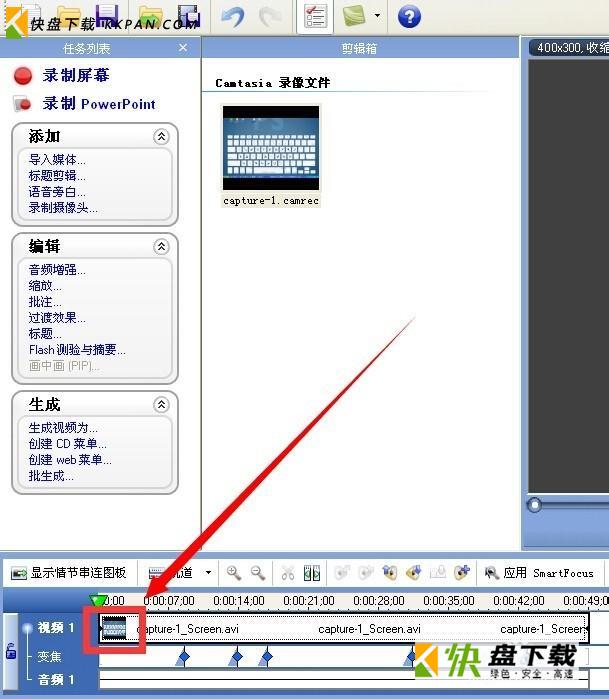
2、此时被选中的素材会变成蓝色
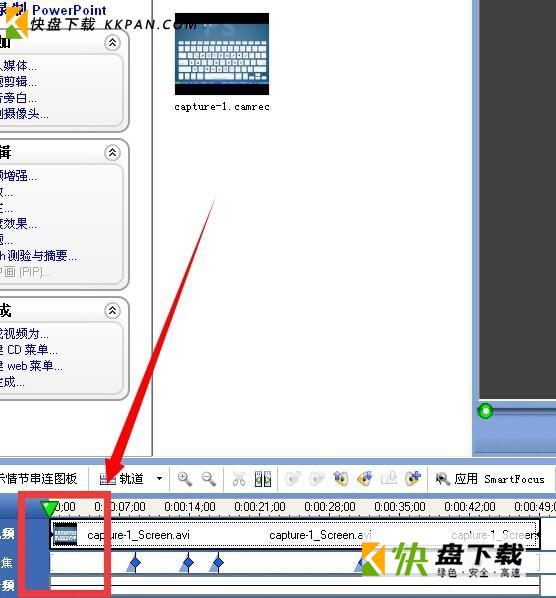
3、拖动时间轴滑块确定时间轴的起点位置和终点位置 中间的位置就是要去掉的部分
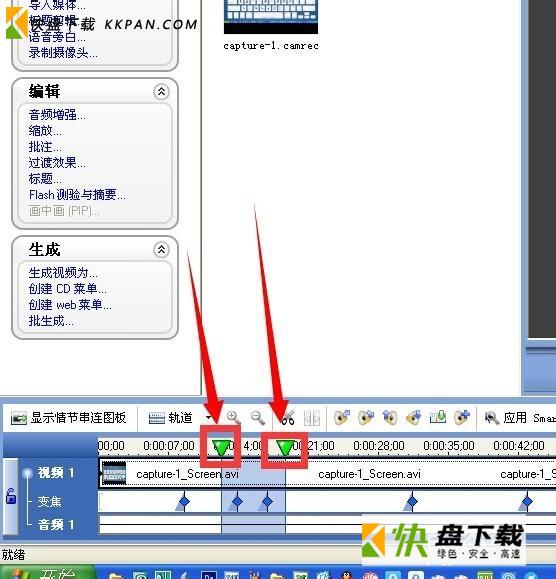
4、可以通过预览确认准备删除的区域 如果有必要可以细微调整 以精确定位起始点
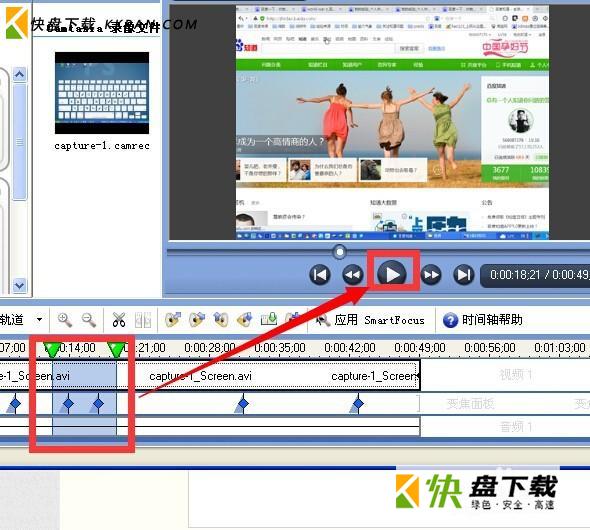
5、在时间轴中上方找到剪刀图标的工具标志 点按此标志删除不要的区域 而且软件会自动将错误部分的前后连接
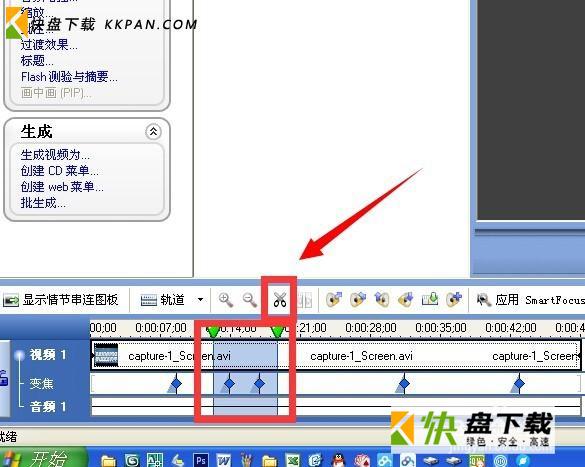
6、双击箭头所指向的紫色的点
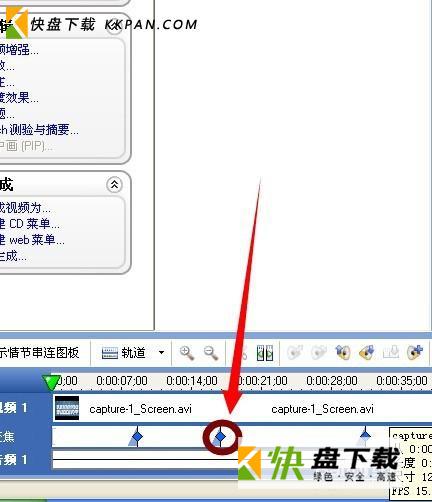
7、在上方的滑块中可以调节缩放比例 和播放速度
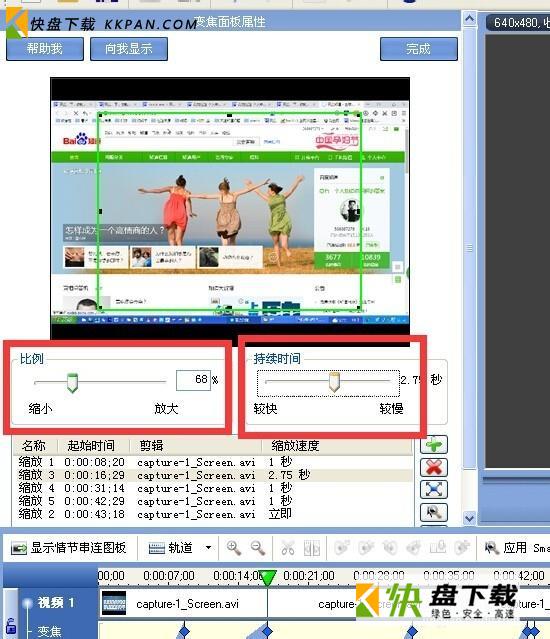
8、分别调整后 点按完成即可
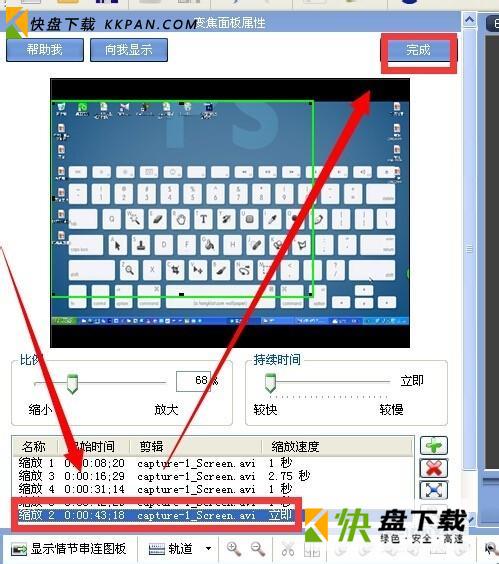













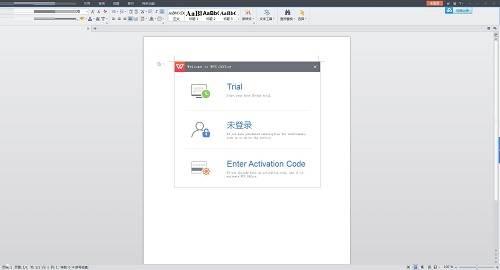
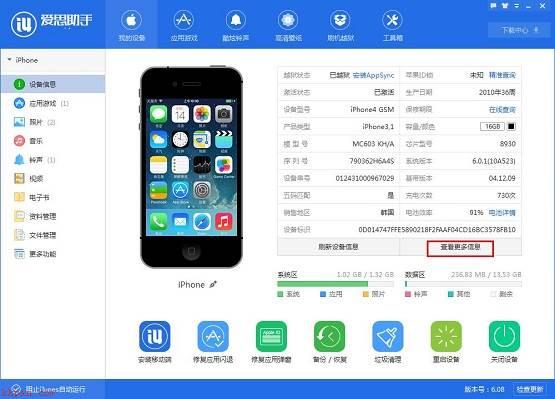









 速游网游加速器下载
速游网游加速器下载 MC配置管理客户端下载
MC配置管理客户端下载 反P2P终结者下载
反P2P终结者下载 迅雷VIP下载
迅雷VIP下载